
het eerste wat de meeste mensen doen als ze in de auto is zet het volume omhoog, beginnen te luisteren naar de muziek, meestal Spotify nummers. Mensen die geen Bluetooth hebben stellen vaak vragen ” is er een manier om Spotify via USB op een auto af te spelen?””Hoe muziek overzetten van Spotify naar een USB?”. Immers, het maakt de hele reis een soort van saai zonder muziek. De vraag van mensen om Spotify muziek op een USB-flashstation op te slaan, varieert. Sommigen willen ruimte vrijmaken op een apparaat of computer, sommigen genieten liever overal en altijd offline van Spotify-nummers. Als u zich in de vergelijkbare situatie bevindt, bent u op de juiste plaats. Het artikel laat je zien hoe je Spotify-nummers of afspeellijsten in eenvoudige stappen naar een USB-flashstation kunt exporteren.
daarvoor moet je weten dat Spotify is als het huren van muziek online. Het is onmogelijk om Spotify-nummers naar een USB te kopiëren, ook al ben je een Spotify Premium-abonnee, inclusief de functie voor offline luisteren. Als je instellingen op Spotify wilt vinden om de nummers te downloaden, zou dat je ook teleurstellen. De Spotify muziek is beschermd met DRM en de auto/MP3-speler/Walkman kan het niet Afspelen. Gelukkig zijn er trucs om je muziek van Spotify op een USB-stick te krijgen.
door de Spotify-nummers op te nemen of Spotify-afspeellijsten naar MP3 te converteren, kunt u de Spotify-muziek opslaan als gewone MP3 zonder DRM-beperking. Zo kunt u de Spotify-afspeellijsten naar een USB-station verplaatsen. Hier introduceert Sidify ‘ s Spotify music converter die een uitstekende en slimme Spotify audiorecorder is om u te helpen door te komen. Er zijn in totaal twee stappen.
$ 39.95 Nu Kopen (Mac)$39.95 Nu Kopen (Windows)
:
- Voor Windows: Windows XP, 7, Vista, 8, 8.1 en 10
- voor Mac: Mac OS X 10.9, 10.10, 10.11, 10.12, 10.13, 10.14 en macOS Big Sur
- Spotify moet geïnstalleerd zijn
neem Spotify-afspeellijsten en nummers
1.Open Sidify Music converter, kopieer de Spotify afspeellijst link naar het programma voor te bereiden op het downloaden.
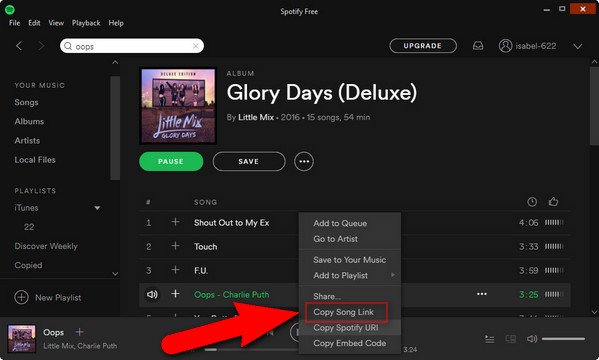
Zoek de Spotify-afspeellijsten of tracks die u naar USB wilt overbrengen, kopieer de link naar het programma. Na het plakken van de link en klik op Toevoegen, zou de toepassing de nummers te detecteren en weer te geven op het hoofdpaneel.
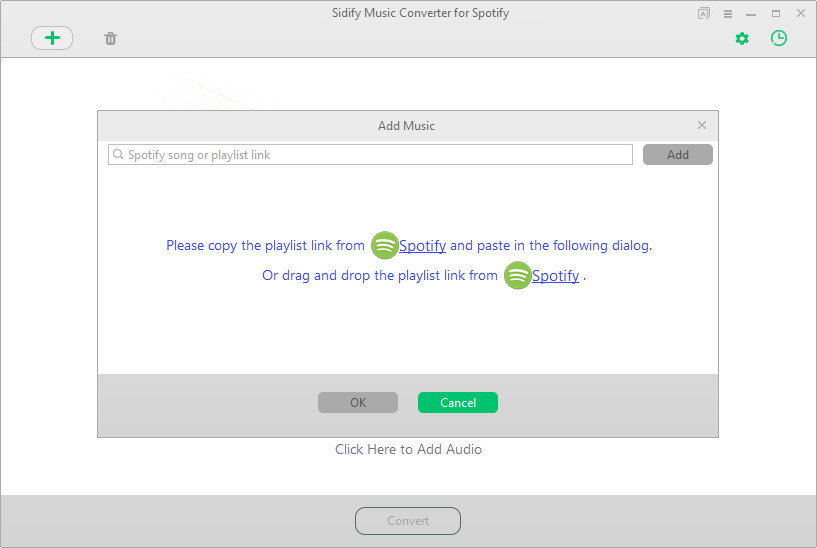
2.Stel het uitvoerformaat in als MP3
Sidify biedt 4 uitgangen om de Spotify-nummers op te slaan, ze zijn MP3, AAC, FLAC en WAV. Omwille van de compatibiliteit, raden we uitvoer naar MP3. Als je de Spotify Premium bent, zou je dol zijn op de hoge 320kbps uitvoerkwaliteit.
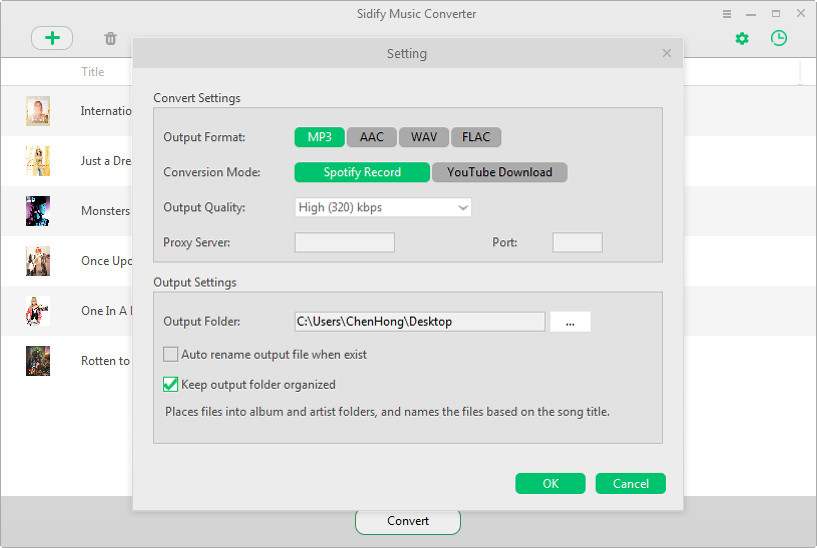
3. Begin met het verwijderen van DRM uit Spotify-nummers en zoek de audio-uitvoer in de doelmap.
door op de knop Converteren te klikken, wordt het Spotify-naar-MP3-conversieproces gestart. De geconverteerde Spotify tracks bevinden zich in de doelmap. Je kon het gemakkelijk vinden door te klikken op de geconverteerde tab aan de linkerkant.
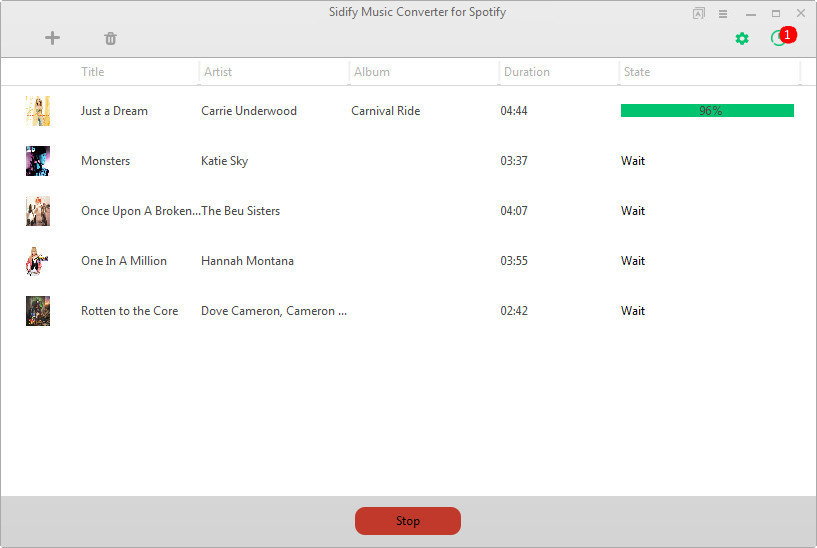
breng Spotify-nummers en afspeellijsten over naar USB-station
door de eerste stap hierboven te volgen, krijgt u het DRM-vrije Spotify-nummer op uw computer. Om de Spotify audio naar USB te kopiëren, moet u de USB-drive in een USB-poort op uw computer plaatsen. Ga vervolgens naar het pad om de uitvoermap te openen waar zich de geconverteerde Spotify-nummers bevinden en selecteer degene die u wilt kopiëren. Klik met de rechtermuisknop op uw selectie, selecteer “Verzenden naar” en klik vervolgens op uw USB-station. Het laatste wat je moet doen is wachten. Wachten op het bestandsoverdrachtproces voltooid, en je hebt je cd-kwaliteit Spotify-nummers opgeslagen in USB. Het is gebeurd.
bent u klaar om te genieten van Spotify-nummers in de auto? Wat je nu moet doen, is de USB-stick aansluiten die je favoriete Spotify-muziek op je autoradio heeft opgeslagen en onderweg genieten.
$39.95 Koop Nu (Mac)$39.95 Koop Nu (Windows)
voordelen van het opslaan van Spotify-nummers op USB
maak ruimte vrij.
bijvoorbeeld: Ik heb 100GB SSD op mijn computer en het wordt behoorlijk vol. Het is verstandig om de Spotify Offline Nummers op een USB-drive te zetten in plaats van het de kamer te laten opeten.
geniet in de auto.
bijvoorbeeld: nu ben ik mijn autoaudio aan het upgraden, dus ik zou graag Spotify muziek naar USB kopiëren, en dan de USB in mijn auto steken om muziek te streamen.
afspelen op MP3-spelers.
bijvoorbeeld: Ik weet dat het onmogelijk is om Spotify op een MP3-speler te installeren, maar als Ik Spotify muziek naar USB kon downloaden, kon ik zonder problemen naar de muziek luisteren.




 (241 stemmen, gemiddelde: 4,82 van de 5)
(241 stemmen, gemiddelde: 4,82 van de 5)
![]() Laden…
Laden…
